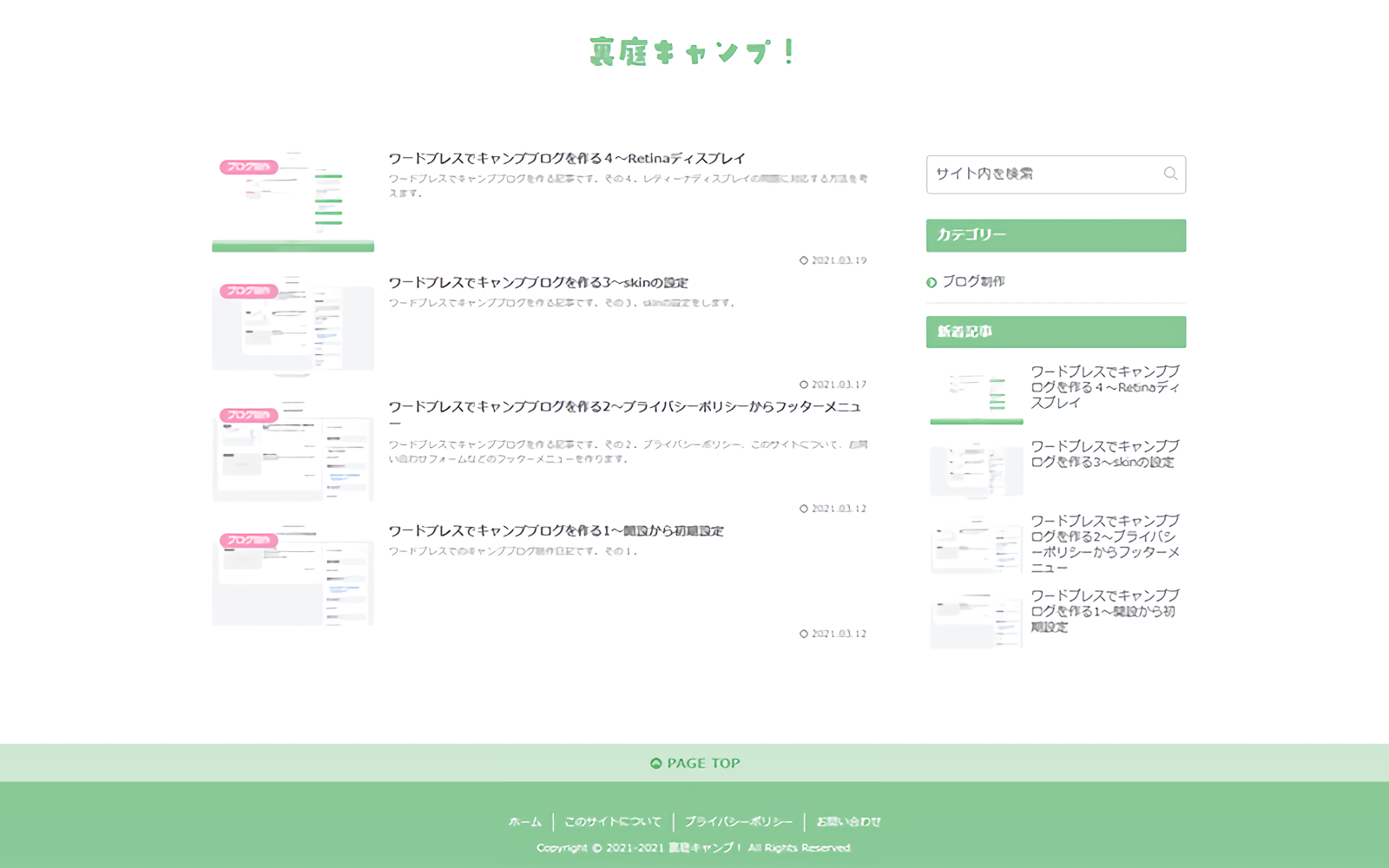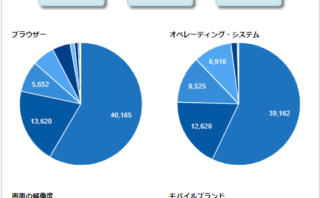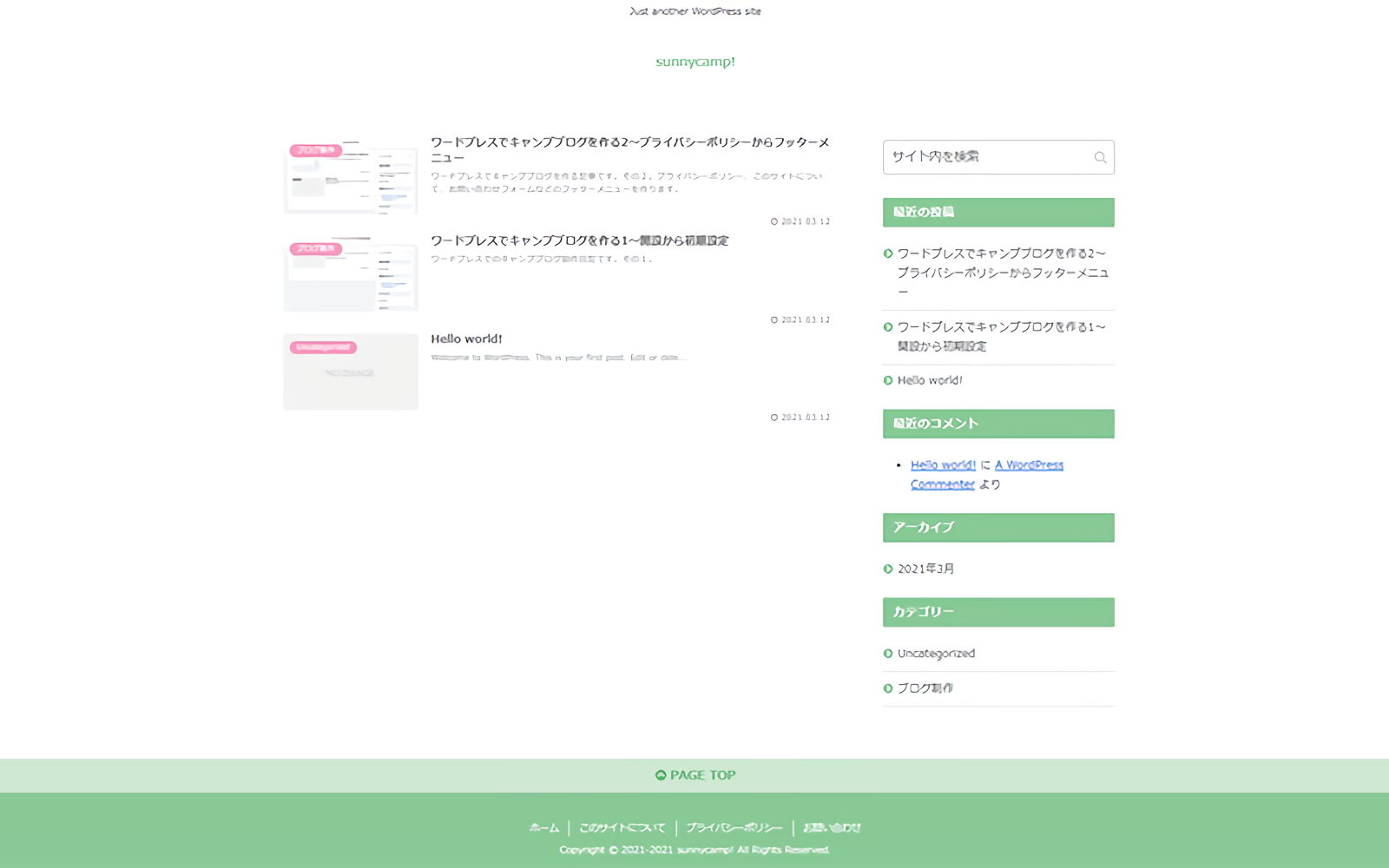アイキャッチは今回のスタート地点。またサイトタイトルを変更してしまいました。
パーマリンクの設定を変更
サイト開始時にパーマリンクの設定は変更していたのだが、詳しく調べていくと階層をあまり下げない方がいいらしいのでパーマリンクの設定を変更した。
/%category%/%postname%/に変更。
ちなみにURLが変わってしまうのでサイトを運営して長く経ってしまっている人は変更しないほうがいいかもしれない。
Google Search Consoleに登録
晴れたらキャンプ!は問題なく最初から検索に出てくるのだが、制作日記ブログはなぜか検索しても出てこない。調べてみるとどうもグーグルに登録されていないようだったので、登録することにした。
こちらのサイトを参考にGoogle Search Consoleに登録した。
CocoonにはGoogle Search Console IDの設定があるので、そちらを利用すると簡単だ。
数日後にあらためて調べてみると無事登録されていたので、サイトの内容に問題があったわけでは無さそうだ。サイトのタイトルだけだと検索順位が低いようで出てこないが、ブログ制作などと一緒に検索すれば出てくるので許容範囲内だろう。当サイトのタイトルは他にも使っている人がいるようなので仕方ない。
グーグルアナリティクスの導入
グーグルアナリティクスについてはこちら(↓)のサイトが初心者向けに解説してくれていて分かりやすいのだが、今は仕様が変わったようでこのページとは少し違うものになっている。
現在は初期状態だとグーグルアナリティクス4になってしまうので、下記のサイトを参考に設定していく。
大事なのはこの部分。詳細オプションを表示させて、ユニバーサルアナリティクスでプロパティを作成する。
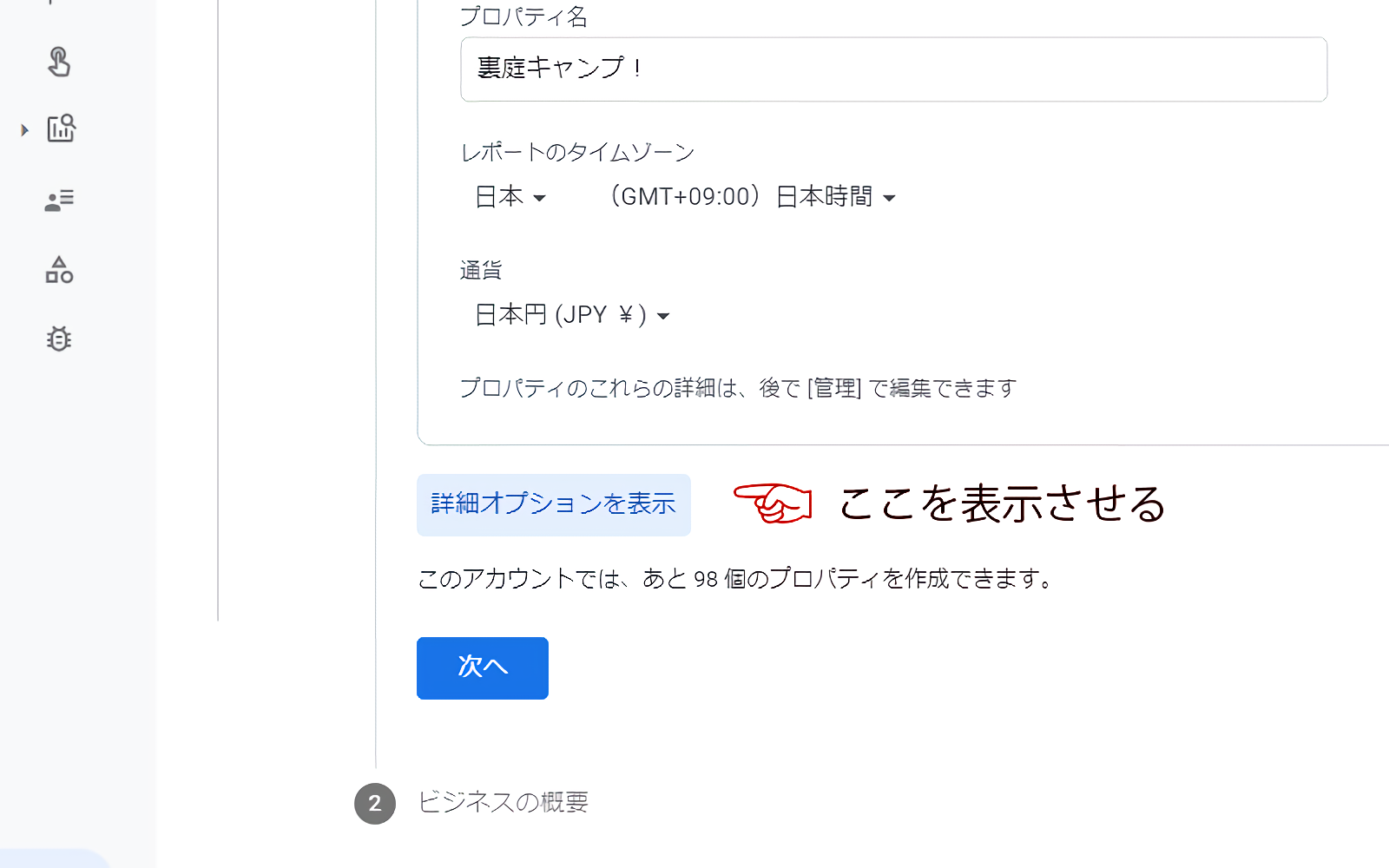
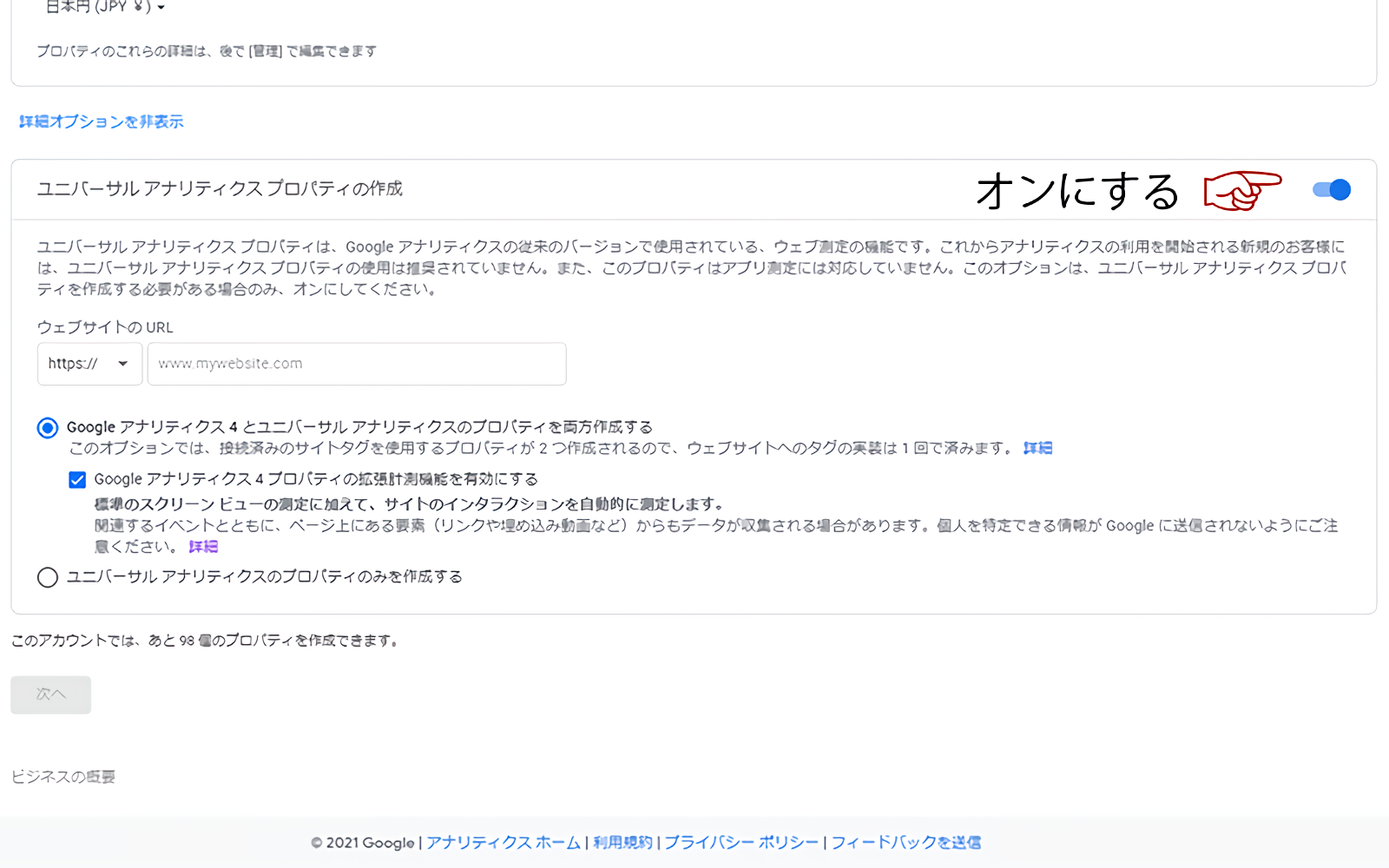
グーグルアナリティクス4では多くのプラグインが対応していないため、エラーが出て設定することが出来ない。ちなみにCocoonでグーグルアナリティクスのコードを設定する場合は、グーグルアナリティクス4でもちゃんと計測出来る。
Cocoonに設定する「Google AnalyticsトラッキングID」はグーグルアナリティクスの管理>プロパティ>データストリームのウェブストリームの詳細に載っているGから始まる測定IDを使う。
グーグルアナリティクス用のプラグインを導入
グーグルアナリティクス用のプラグインは有名なものがいくつもあるのだが、今回私はGAinWP Google Analytics Integration for WordPressを使うことにした。
最初はGoogle Analytics by MonsterInsightsを使用するつもりだったが、英語部分が多く感じたので日本語が充実しているこちらにした。ちなみに後述するAll in One SEOでもグーグルアナリティクスを設定できる。
ちなみにユニバーサルアナリティクスでプロパティを作成していれば、グーグルアカウントを使って簡単にプラグインとグーグルアナリティクスを連携できるが、グーグルアナリティクス4でプロパティを作成しているとエラーが出て連携できないので注意する。
GAinWP Google Analytics Integration for WordPressについてこちらのサイトが詳しく解説しているので参考に。
あまり詳しく流動を見るほどのサイトの規模ではないが、ダッシュボードで簡易的に計測結果を確認出来るのは便利だ。
All in One SEOを導入
サイトマップを作成するためにAll in One SEOを入れることにした。おすすめなどで紹介されているものは他にもいくつかあるのだが、とりあえずこれを使っていくことにする。
サイトマップを作ってみるとURL部分に日本語が入ってしまう設定になっている個所がいくつもあったため、英語になるように変えていく。カテゴリー名、タグ名、記事タイトル名など。
SNSとの連携、検索結果の外観なども設定できる。
また、ワードプレス自体に問題があると色々提言してくれる。(うっとおしい部分もあるが)
サイトのキャッチフレーズを見た目の問題で削除していたが、Cocoonのヘッダーの設定で非表示に出来ることに気が付いたので、キャッチフレーズを設定することにした。
これでようやく設定に一区切りがついたと思う。最近設定ばかりいじって全然投稿出来ていないのでそろそろ記事を投稿していきたい。